一、安裝方式
MySQL安裝文件分為兩種,一種是MSI格式的,一種是ZIP格式的。下面來看看這兩種方式:
MSI格式的可以直接點擊安裝,按照它給出的安裝提示進行安裝,Windows操作系統下一般MySQL將會安裝在C:\Program Files\MySQL該目錄中。
ZIP格式是自己解壓,解壓縮之後其實MySQL就可以使用了,但是要進行配置。這個可以在網上隨便找,給出很多自定義安裝和配置的詳細步驟。推薦的鏈接:超詳細的mysql圖文安裝教程
二、安裝MySQL(Windows 64位操作系統)
(1)雙擊運行已經下載好的MySQL安裝文件mysql-5.5.20-winx64.msi。
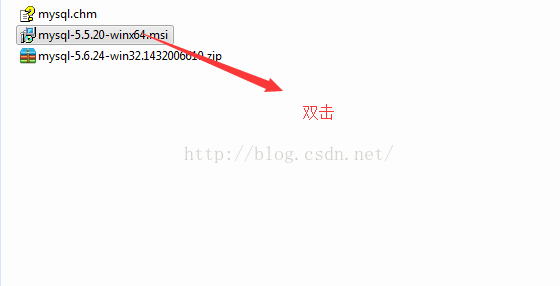
(2)mysql安裝向導啟動,按"Next"繼續。
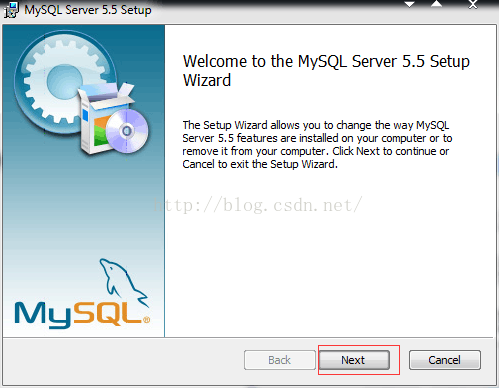
(3)必須同意最終用戶許可協議,按"Next"繼續。
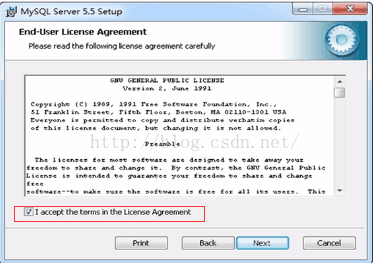
(4)選擇安裝類型,MySQL安裝向導給出的有三個安裝類型,分別為:Typical(典型安裝)、Custom(自定義安裝)、Complete(完全安裝),我選擇的類型為Typical安裝方式,因此Windows操作系統一般將安裝文件存儲在C盤的Program Files目錄文件中,即安裝目錄為:C:\Program Files\MySQL\MySQL Server 5.5\bin,按"Next"繼續。
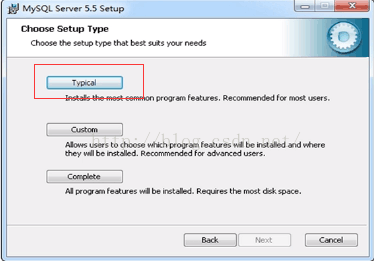
(5)准備安裝,按"Install"繼續。
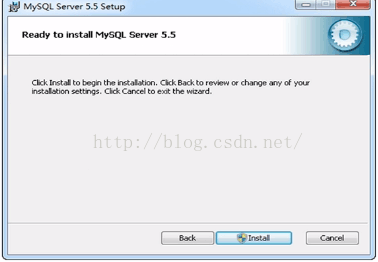
(6)顯示安裝進度,安裝完成後,按"Next"繼續。
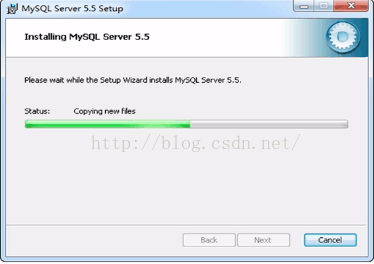
(7)MySQL產品廣告,按"Next"繼續。
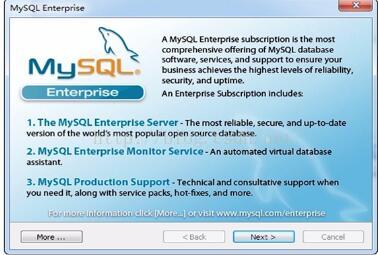
(8)MySQL產品廣告,按"Next"繼續。
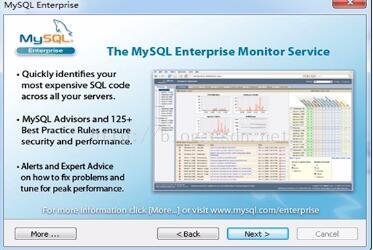
(9)詢問是否進行配置操作,在這裡我並沒有進行配置,後面我們自行設置,按"Finish"完成安裝。
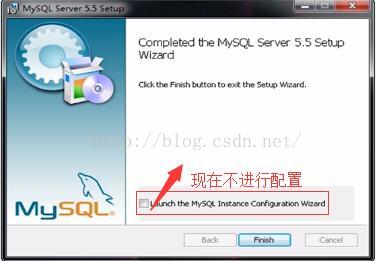
三、配置MySQL
(1)運行MySQL配置向導文件,由於我選擇的是Typical安裝方式,因此Windows操作系統一般將安裝文件存儲在C盤的Program Files目錄文件中,即安裝目錄為:C:\Program Files\MySQL\MySQL Server 5.5\bin。在此目錄下找到一個名稱為MySQLInstanceConfig.exe的配置向導文件,雙擊運行即可。
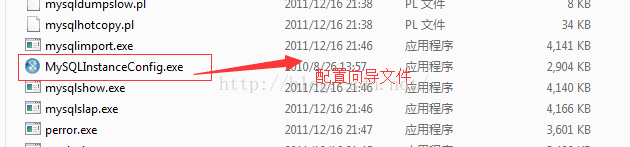
(2)配置向導歡迎界面,按"Next"繼續。
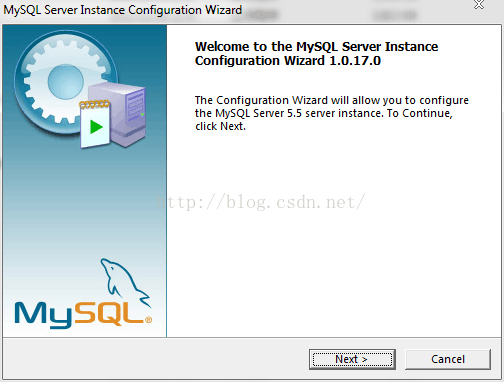
(3)選擇配置類型,這裡給我們的提示有兩種配置方式,為Detailed Configuration(詳細配置)和Standard Configuration(標准配置),我選擇的是標准配置,按"Next"繼續。
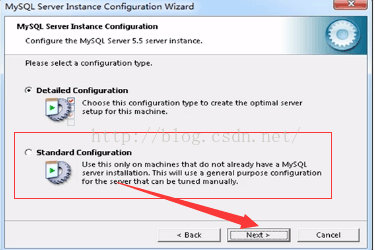
(4)詢問是否安裝為Window服務並給出是否配置Path環境變量,為了以後使用方便我都選上了,按"Next"繼續。

(5)設置root用戶的密碼,兩次輸出的密碼必須一致,否則不會通過,按"Next"繼續。
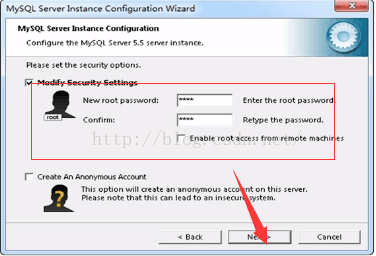
(6)詢問我們是否准備執行設置選項,如果還需要設置,就按"Back"進行修改和配置,否則按"Excute"進行配置。
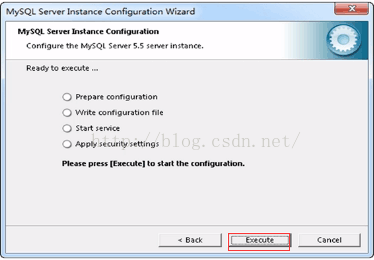
7)配置完成,按"Finish"完成。
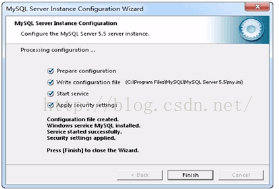
到此,MYSQL的安裝與配置就基本完成,後面我會進行驗證MySQL服務是否成功安裝。
這就是為大家分享的第二篇關於MySQL的學習教程,安裝配置MySQL,希望對大家的學習有幫助。